1.
Open achtergrond afbeelding 'Herfst".
2.
Open ook de 2 misted afbeeldingen "Mentali-misted26" en "Mentali-misted405".
3.
Zorg ervoor dat de afbeelding Mentali-misted26 actief is.
4.
De achtergrond en watermerk uitschakelen, d.m.v. op het oogje te klikken.
Zet de misted naar links boven.(zie voorbeeld).

5.
Ga naar selectie/ alles selecteren, lagen nieuwe rasterlaag.
6.
Kopieer je afbeelding herfst, en plak deze IN de selectie.
7.
Afbeelding/spiegelen.
8.
Zet deze afbeelding zover naar rechts, zodat je eigenlijk alleen een stukje blauw ziet aan de rechterkant.
9.
Ga nu naar je gereedschap selectie, en plaats je muis bij 0 pixels links en op 200 pixels van de bovenkant en trek de selectie naar beneden en opzij.(zie voorbeeld)

10.
Klik nu op delete op je toetsenbord.
11.
Kopieer nu de Mentali-misted405 en plak deze als nieuwe laag op je afbeelding.
12.
Verplaats deze naar rechts. De brug staat bijna geheel aan de zijkant.
13.
Zorg ervoor dat beiden afbeelding in elkaar lijken over te lopen.
Je hebt dan ongeveer de afbeelding zoals hieronder te zien.

14.
Nu moeten we nog iets bedenken voor de onderkant.
Anders is dat zo kaal. (Lol)
15.
Zet de achtergrond weer open, door weer terug op het oogje te klikken.
16.
Ga naar aanpassen/vervagen/gaussiaans vervagen en zet deze op 75.
17.
Ze nu ook de laagdekking op 90.
18.
Lagen/samenvoegen/alle lagen samenvoegen.
19.
Op de tube "zwaan".
20.
Kopieer en plak deze als nieuwe laag op je afbeelding.
21.
Verklein deze 3x met 80%. LET OP, alle lagen niet aangevinkt.
22.
Zet de zwaan op een plekje waar jij dit leuk vind.
23.
Dupliceer deze en verklein nogmaals 1x met 80%, en zet deze naast de grotere zwaan.
24.
Opende tube "Wildfire".
25.
Kopieer en plak deze als nieuwe laag op je afbeelding.
Plaats deze op de brug.
26.
Lagen samenvoegen/alle lage samenvoegen.
27.
Kopieer de Wordart "_MZ_Autumnis.pspimage"
en plak deze als nieuwe laag op je afbeelding.
28.
Geef deze een slagschaduw zoals hieronder. (let op de kleur, deze moet wit zijn)
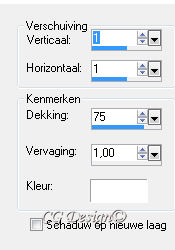
29.
Open de tube "Mentali-misted26" nog even.
30.
Maak de achtergrond actief, en ga naar bewerken/kopiëren.
31.
Terug naar je afbeelding.
32.
**Afbeelding/ randen toevoegen: 2 pixels met een afwijkende kleur.
Selecteer met je toverstaf dit randje, en vul de afbeelding met een goudpatroon, hoek op 0 en schaal op 100.
33.
Selectie niets selecteren.
34.
**Afbeelding/ randen toevoegen: 5 pixels met een afwijkende kleur.
Selecteer met je toverstaf dit randje.
Lagen nieuwe rasterlaag en plakken in selectie.(dit is de achtergrond welke je net al gekopieerd had)
35.
Selectie niets selecteren.
36.
**Nogmaals een rand toevoegen van 2 pixels en weer vullen met je goudpatroon, zoals je net al hebt gedaan.
37.
Afbeelding/ randen toevoegen: 35 pixels met een afwijkende kleur.
Selecteer met je toverstaf dit randje.
Lagen nieuwe rasterlaag en plakken in selectie.(dit is de achtergrond welke je net al gekopieerd had)
38.
Effecten/textuur/weefpatroon, en zet deze op de instellingen zoals hieronder.
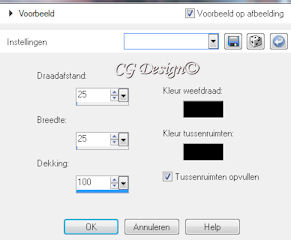
39.
Effecten, 3D afschuining binnen met onderstaande instelling.
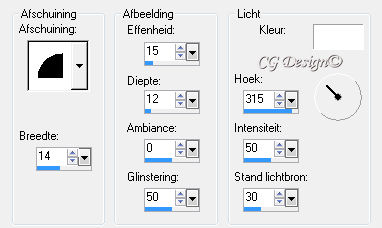
40.
Herhaal de stappen met de **.
41.
Plaats je watermerk erop en wijzig het formaat naar 450 pixels in de breedte.
42.
Opslaan als Jpg
|